資訊專欄INFORMATION COLUMN

怎么從0到1學習Python呢?Python中的知識點,涉及到內容主要是Python Opencv,用于人工智能,機器學習模擬相關的數據,那么,里面的一些較為基礎的知識點,涉及到的內容是什么呢?下面就給大家詳細解答下。
OpenCV是一個流行的開源計算機視覺庫,可用于不同的編程語言,例如Python、C++和JavaScript。它提供了一套豐富的工具來處理和分析圖像和視頻,讓你可以從調整單張圖片的大小到構建復雜的對象識別應用程序。
本文給大家介紹Python Opencv中基礎的知識點。
1.創建窗口
import cv2
import numpy as np
def createWindow():
#讀取圖片
img=cv2.imread('images/1(1).jpg')
#創建窗口flags=WINDOW_NORMAL表示可以改變窗口大小
cv2.namedWindow(winname='window',flags=cv2.WINDOW_NORMAL)
#縮放窗口的大小
cv2.resizeWindow(winname='window',width=300,height=200)
#顯示窗口
cv2.imshow('window',img)
#獲取鼠標或者鍵值
key=cv2.waitKey(0)
if(key&0XFF==ord('Q')):
cv2.destroyAllWindows()
#銷毀所有的窗口
if __name__=='__main__':
print('PyCharm')
createWindow()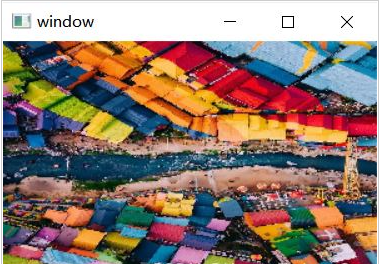
2.保存圖片
import cv2
import numpy as np
def createWindow():
#讀取圖片
img=cv2.imread('images/1(1).jpg')
#創建窗口flags=WINDOW_NORMAL表示可以改變窗口大小
cv2.namedWindow(winname='window',flags=cv2.WINDOW_NORMAL)
#縮放窗口的大小
cv2.resizeWindow(winname='window',width=300,height=200)
while True:
#顯示窗口
cv2.imshow('window',img)
#獲取鼠標或者鍵值
key=cv2.waitKey(0)
if(key&0XFF==ord('Q')):
break
elif(key&0xFF==ord('s')):
#保存圖片
#name-保存的文件名img-保存的圖片
cv2.imwrite('save_pic.png',img)
break
cv2.destroyAllWindows()
#銷毀所有的窗口
if __name__=='__main__':
print('PyCharm')
createWindow()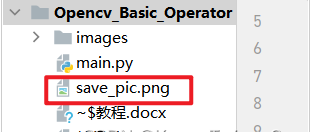
3.采集視頻
import os
import cv2
import numpy as np
def CollectVideo():
#創建窗口
cv2.namedWindow(winname='window',flags=cv2.WINDOW_AUTOSIZE)
cv2.resizeWindow(winname='window',width=450,height=300)
#打開攝像頭
cap=cv2.VideoCapture(0)
fourcc=cv2.VideoWriter_fourcc(*'MJPG')
#獲取窗口大小
size=(int(cap.get(cv2.CAP_PROP_FRAME_WIDTH)),int(cap.get(cv2.CAP_PROP_FRAME_HEIGHT)))
#輸出文件多媒體文件格式視頻幀率分辨率大小
vw=cv2.VideoWriter('video.avi',fourcc,25,size)
while cap.isOpened():
#從攝像頭讀取視頻幀
OK,frame=cap.read()
if OK:
#顯示攝像頭畫面
cv2.imshow('window',frame)
cv2.resizeWindow(winname='window',width=450,height=300)
#將從攝像頭采集的視頻幀寫入文件
vw.write(frame)
#從鼠標和鍵盤獲取鍵值,按下ESC鍵退出
if cv2.waitKey(1)&0xFF==27:
break
#釋放資源
cap.release()
vw.release()
#銷毀所有的窗口
cv2.destroyAllWindows()
if __name__=='__main__':
print('Pycharm')
CollectVideo()4.鼠標控制
#回調函數參數解釋
#event:鼠標移動,按下左鍵;
#(x,y):鼠標坐標
#flags:鼠標鍵及組合鍵
import cv2
import numpy as np
#回調函數定義
def mouse_callback(event,x,y,flags,userdata):
print(event,x,y,flags,userdata)
#創建窗口
cv2.namedWindow(winname='mouse',flags=cv2.WINDOW_NORMAL)
cv2.resizeWindow(winname='mouse',width=450,height=300)
#給“mouse”窗口設置回調函數
cv2.setMouseCallback('mouse',mouse_callback,'123')
img=np.zeros(shape=(300,450,3),dtype=np.uint8)
while True:
cv2.imshow('mouse',img)
#按下ESC鍵退出
if cv2.waitKey(1)&0xFF==27:
break
cv2.destroyAllWindows()
if __name__=='__main__':
print('pycharm')5.TrackBar組件
import os
import cv2
import numpy as np
cv2.namedWindow(winname='trackbar',flags=cv2.WINDOW_NORMAL)
cv2.resizeWindow(winname='trackbar',width=450,height=300)
#獲取TrackBar的值
def TrackBarValue():
#獲取窗口“window”下子窗口“R”的值
value_R=cv2.getTrackbarPos(trackbarname='R',winname='trackbar')
value_G=cv2.getTrackbarPos(trackbarname='G',winname='trackbar')
value_B=cv2.getTrackbarPos(trackbarname='B',winname='trackbar')
return value_R,value_G,value_B
def callback():
pass
#定義TrackBar函數
def TrackBarBGR():
#value-trackbar的值count-設置的最大值count(最小值為0)OnChange-回調函數
cv2.createTrackbar('R','trackbar',0,255,callback)
cv2.createTrackbar('G','trackbar',0,255,callback)
cv2.createTrackbar('B','trackbar',0,255,callback)
img=np.zeros(shape=(450,300,3),dtype=np.uint8)
#創建trackbar組件
TrackBarBGR()
while True:
#獲取trackbar的值
R,G,B=TrackBarValue()
img[:]=[B,G,R]
#獲取值之后改變背景的顏色
cv2.imshow('trackbar',img)
#按下ESC鍵退出
if cv2.waitKey(1)&0xFF==27:
break
cv2.destroyAllWindows()
if __name__=='__main__':
print('Pycharm')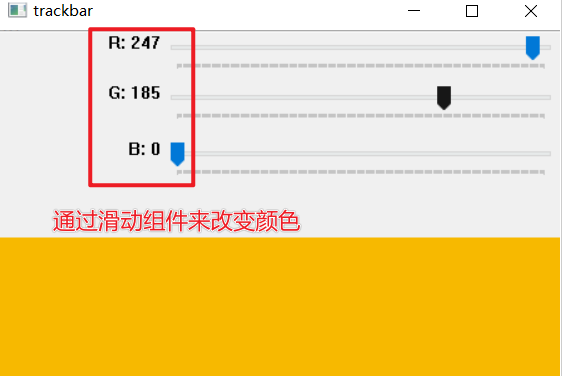
綜上所述,這篇文章就給大家介紹完畢了,希望可以給大家帶來幫助。
文章版權歸作者所有,未經允許請勿轉載,若此文章存在違規行為,您可以聯系管理員刪除。
轉載請注明本文地址:http://specialneedsforspecialkids.com/yun/128367.html
摘要:時間永遠都過得那么快,一晃從年注冊,到現在已經過去了年那些被我藏在收藏夾吃灰的文章,已經太多了,是時候把他們整理一下了。那是因為收藏夾太亂,橡皮擦給設置私密了,不收拾不好看呀。 ...
閱讀 917·2023-01-14 11:38
閱讀 888·2023-01-14 11:04
閱讀 747·2023-01-14 10:48
閱讀 2025·2023-01-14 10:34
閱讀 954·2023-01-14 10:24
閱讀 829·2023-01-14 10:18
閱讀 504·2023-01-14 10:09
閱讀 581·2023-01-14 10:02